আপনার আইফোন বিক্রি করার পরিকল্পনা করছেন, এটিকে দিয়ে দেবেন, বা একটি নতুন মডেলের জন্য ব্যবসা করবেন? প্রথমত, একটি নতুন ডিভাইসে স্যুইচ করা সহজ করতে আপনার আইফোন মুছে ফেলা উচিত। একইভাবে, আপনার অ্যাপল অ্যাকাউন্টটি আইফোন থেকে সংযোগ বিচ্ছিন্ন করুন যাতে নতুন ব্যবহারকারী সমস্যা ছাড়াই ডিভাইসটি সক্রিয় করতে পারে। এই টিউটোরিয়ালটি আপনাকে দেখাবে কিভাবে আপনার iPhone বিক্রি বা দেওয়ার আগে সঠিকভাবে মুছে ফেলতে হয়।

আপনার iPhone মুছে ফেলার আগে
আপনার পুরানো আইফোন মুছে ফেলার আগে এখানে তিনটি প্রয়োজনীয় জিনিস আপনার করা উচিত৷
৷1. আপনার অ্যাপল ঘড়ি আনপেয়ার করুন
আপনার কাছে যদি অ্যাপল ওয়াচ থাকে, তাহলে আপনার আইফোন বা ঘড়ি রিসেট করার আগে ঘড়িটি আনপেয়ার করুন। এটি অ্যাক্টিভেশন লককে নিষ্ক্রিয় করবে, একটি ভিন্ন আইফোনে ব্যবহারের জন্য অ্যাপল ওয়াচ আনলক করবে।
- আপনার iPhone এ Watch অ্যাপটি চালু করুন এবং সমস্ত ঘড়ি এ আলতো চাপুন "আমার ঘড়ি" ট্যাবের উপরের-ডান কোণায়৷ ৷
- তথ্য আইকনে আলতো চাপুন আপনার অ্যাপল ওয়াচের পাশে।

- অ্যাপল ওয়াচ আনপেয়ার করুন আলতো চাপুন এবং অপেয়ার [নাম] অ্যাপল ওয়াচ নির্বাচন করুন প্রম্পটে।
- আপনার Apple ID পাসওয়ার্ড লিখুন এবং উপরের-ডান কোণায় আনপেয়ার করুন আলতো চাপুন।
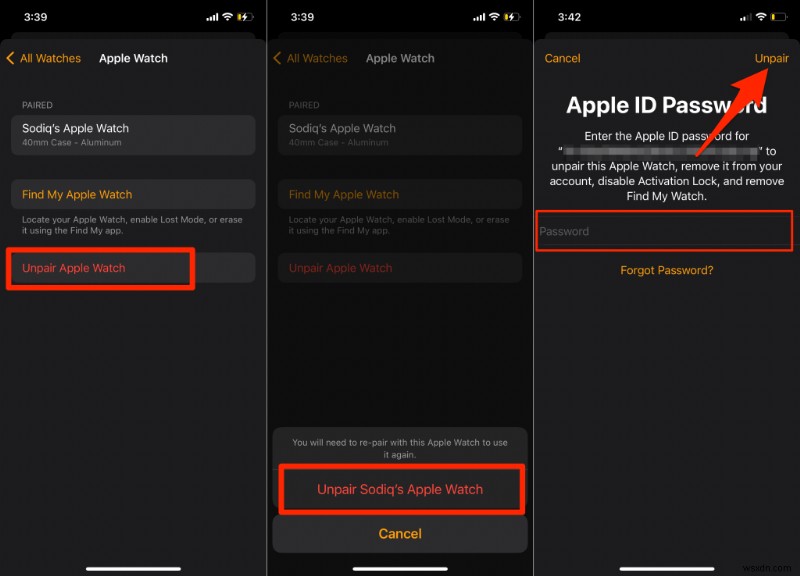
এটি আপনার অ্যাকাউন্ট থেকে ঘড়িটিকে আনলিঙ্ক করবে, অ্যাক্টিভেশন লক অক্ষম করবে এবং আমার ঘড়ি খুঁজুন।
2. iMessage এবং FaceTime
নিবন্ধনমুক্ত করুনআপনি যদি একটি নন-অ্যাপল ডিভাইসে স্যুইচ করছেন, আপনার পুরানো আইফোন মুছে ফেলার আগে iMessage নিষ্ক্রিয় করুন। অন্যথায়, আপনার নতুন (Android) ফোন iOS ডিভাইসে মেসেজ অ্যাপের মাধ্যমে পাঠানো SMS/MMS নাও পেতে পারে।
এগিয়ে যাওয়ার আগে, নিশ্চিত করুন যে আপনার iMessage ফোন নম্বরের সাথে যুক্ত সিম কার্ডটি আপনার iPhone এ আছে। এর পরে, আপনার iPhone একটি সেলুলার নেটওয়ার্কের সাথে সংযুক্ত করুন, সেটিংস-এ যান৷> বার্তা , এবং টগল বন্ধ করুন iMessage .

সেটিংস-এ ফিরে যান মেনু, ফেসটাইম নির্বাচন করুন , এবং টগল বন্ধ করুন FaceTime .

আপনার আইফোনে আর অ্যাক্সেস না থাকলে, আপনি অনলাইনে iMessage এবং FaceTime নিষ্ক্রিয় করতে পারেন৷
আপনার মোবাইল বা পিসি ওয়েব ব্রাউজারে এই অ্যাপলের স্ব-সমাধান পোর্টালে যান। আপনার দেশের কোড নির্বাচন করুন এবং ডায়ালগ বাক্সে আপনি যে iMessage/FaceTime ফোন নম্বরটি নিবন্ধনমুক্ত করতে চান সেটি লিখুন। কোড পাঠান নির্বাচন করুন এগিয়ে যেতে।

SMS এর মাধ্যমে ফোন নম্বরে পাঠানো 6-সংখ্যার নিশ্চিতকরণ কোডটি লিখুন এবং জমা দিন নির্বাচন করুন . প্রদত্ত তথ্য চেক আউট হলে, Apple দূরবর্তীভাবে iMessage পরিষেবা থেকে আপনার ফোন নিষ্ক্রিয় করবে৷
3. আমার আইফোন এবং অ্যাক্টিভেশন লক খুঁজুন বন্ধ করুন
ট্রেড-ইন করার জন্য আপনার iPhone মুছে ফেলার আগে অ্যাক্টিভেশন লক অক্ষম করা সবচেয়ে গুরুত্বপূর্ণ কাজ। এটি আপনার অ্যাপল আইডি থেকে আইফোনের সংযোগ বিচ্ছিন্ন করে দেয় যাতে যে কেউ এটি কিনবে সে কোনো সমস্যা ছাড়াই ডিভাইসটি ব্যবহার করতে পারে।
সেটিংস খুলুন অ্যাপ, আপনার Apple আইডি নাম আলতো চাপুন, আমার খুঁজুন নির্বাচন করুন , এবং আমার খুঁজুন বন্ধ করুন . এরপরে, আপনার Apple ID পাসওয়ার্ড লিখুন এবং বন্ধ করুন এ আলতো চাপুন৷ .

1. iOS সেটিংস
থেকে ফ্যাক্টরি রিসেট আইফোনআপনি যদি ম্যানুয়ালি আপনার iPhone ফ্যাক্টরি রিসেট করেন, তাহলে আপনি কিছু ক্রিয়াকলাপ বাদ দিতে পারেন। iOS 15 ফ্যাক্টরি রিসেট টুল আপনাকে পুরো প্রক্রিয়ার মাধ্যমে গাইড করে যাতে আপনি কিছু মিস করবেন না। টুলটি অ্যাক্টিভেশন লক অক্ষম করবে, আপনার Apple ID অ্যাকাউন্ট সংযোগ বিচ্ছিন্ন করবে এবং আপনার iPhone রিসেট করার আগে আপনার ডেটা ব্যাক আপ করবে৷
যদি আপনার iPhone iOS 15 বা তার নতুন সংস্করণ চালায়, তাহলে কীভাবে নিরাপদে ফ্যাক্টরি রিসেট করবেন তা এখানে দেওয়া হল:
- সেটিংস খুলুন অ্যাপ, সাধারণ আলতো চাপুন , এবং স্থানান্তর বা iPhone রিসেট নির্বাচন করুন .
- সব সামগ্রী এবং সেটিংস মুছুন আলতো চাপুন৷ .

টুলটি অ্যাপ, ব্যক্তিগত ডেটা, অ্যাকাউন্ট এবং পরিষেবাগুলির একটি সারাংশ প্রদর্শন করবে যা এটি আপনার iPhone থেকে সরিয়ে দেবে।
- চালিয়ে যান আলতো চাপুন৷ এবং এগিয়ে যেতে আপনার iPhone এর পাসকোড লিখুন।
- আপনার iPhone একটি Wi-Fi নেটওয়ার্কের সাথে সংযুক্ত করুন এবং একটি iCloud ব্যাকআপ তৈরি করার জন্য টুলটির জন্য অপেক্ষা করুন৷ অন্যথায়, ব্যাকআপ এড়িয়ে যান আলতো চাপুন আইক্লাউডে আপলোড না করেই আপনার আইফোন ডেটা মুছে ফেলতে৷
- আপনার Apple ID পাসওয়ার্ড লিখুন, বন্ধ করুন আলতো চাপুন , এবং পরবর্তী পৃষ্ঠায় প্রম্পট অনুসরণ করুন।
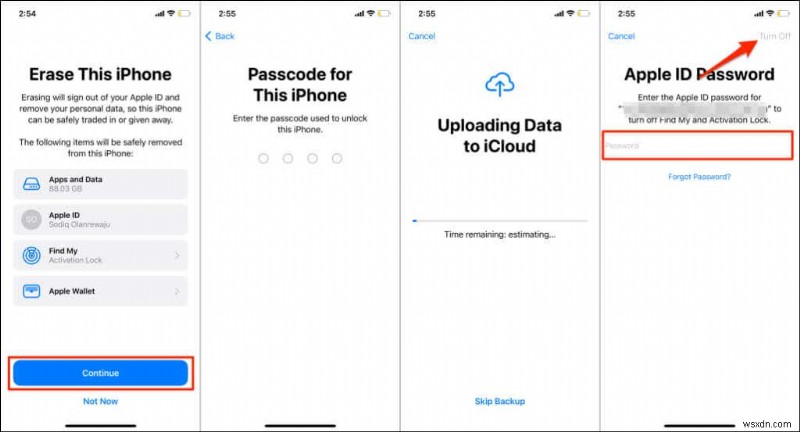
ফ্যাক্টরি রিসেট নন-iOS 15 iPhones
iOS 14 বা তার বেশি চলমান একটি iPhone রিসেট করতে, সেটিংস-এ যান> সাধারণ> রিসেট করুন . আপনার iPhone এর পাসকোড, আপনার Apple ID পাসওয়ার্ড লিখুন এবং সব বিষয়বস্তু এবং সেটিংস মুছুন এ আলতো চাপুন .
2. কম্পিউটার থেকে আপনার আইফোন মুছুন

আপনি সেটিংস অ্যাপ থেকে সরাসরি আপনার iPhone ফ্যাক্টরি রিসেট করতে না পারলে, পরিবর্তে একটি Mac বা Windows কম্পিউটার ব্যবহার করুন। ম্যাক কম্পিউটারটি অবশ্যই কমপক্ষে macOS Catalina 10.15 চালাতে হবে। আপনি যদি একটি উইন্ডোজ ডিভাইস ব্যবহার করেন তবে নিশ্চিত করুন যে এটিতে iTunes এর সর্বশেষ সংস্করণ রয়েছে৷
৷একটি Mac কম্পিউটারে ফ্যাক্টরি রিসেট আইফোন
- একটি USB তারের সাহায্যে আপনার iPhone একটি Mac নোটবুক বা ডেস্কটপে প্লাগ করুন৷ আপনার আইফোন আনলক করুন এবং — যদি বলা হয় — কম্পিউটারকে আপনার ডেটা এবং সেটিংসে অ্যাক্সেস দিন৷ ৷
- খুলুন ফাইন্ডার এবং সাইডবারে আপনার আইফোন নির্বাচন করুন।
আপনার অ্যাপস এবং ব্যক্তিগত ডেটা আপনার কম্পিউটারে ব্যাক আপ করুন যাতে আপনি সেগুলিকে আপনার নতুন আইফোনে পুনরুদ্ধার করতে পারেন। আপনার পুরানো আইফোনের একটি ব্যাকআপ তৈরি করতে পরবর্তী ধাপে এগিয়ে যান। আপনি যদি iPhone ব্যাক আপ করতে না চান তাহলে ধাপ #6 এ যান।
- জেনারেল-এ যান ট্যাবে, আপনার iPhone এ সমস্ত ডেটা ব্যাক আপ নিন নির্বাচন করুন৷ এবং এখনই ব্যাক আপ করুন নির্বাচন করুন৷ .

- আপনি একটি নিরাপত্তা পাসওয়ার্ড দিয়ে ব্যাকআপ এনক্রিপ্ট করতে চান কিনা তা নির্বাচন করুন৷ ৷
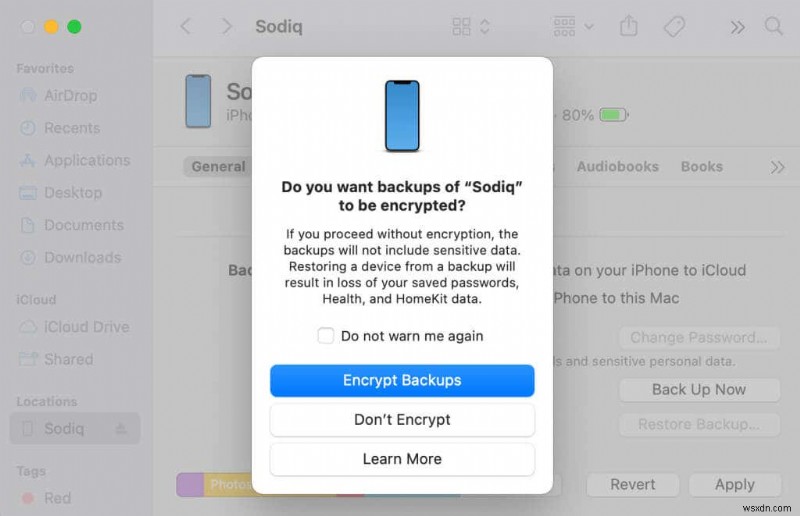
আপনি যদি ব্যাকআপ এনক্রিপ্ট করতে চান তবে পরবর্তী পৃষ্ঠায় একটি পাসওয়ার্ড লিখুন এবং পাসওয়ার্ড সেট করুন নির্বাচন করুন .

- ব্যাকআপ শুরু করতে আপনার iPhone এর পাসকোড লিখুন (আপনার iPhone এ)।
- ব্যাকআপ সম্পূর্ণ হলে "সফ্টওয়্যার" বিভাগে স্ক্রোল করুন এবং আইফোন পুনরুদ্ধার করুন নির্বাচন করুন .
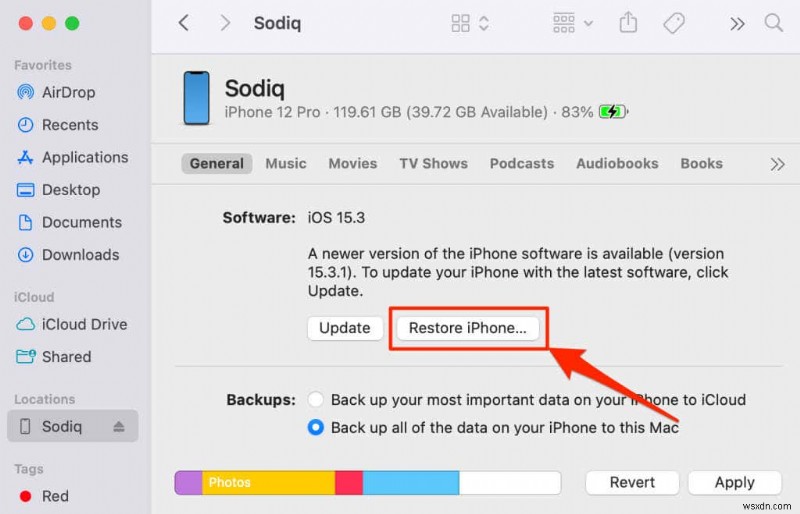
- ব্যাক আপ নির্বাচন করুন৷ কম্পিউটারে আপনার iPhone এর সেটিংসের একটি অনুলিপি তৈরি করতে। ব্যাক আপ করবেন না নির্বাচন করুন৷ আপনার সেটিংস ব্যাক আপ না করেই এগিয়ে যেতে।
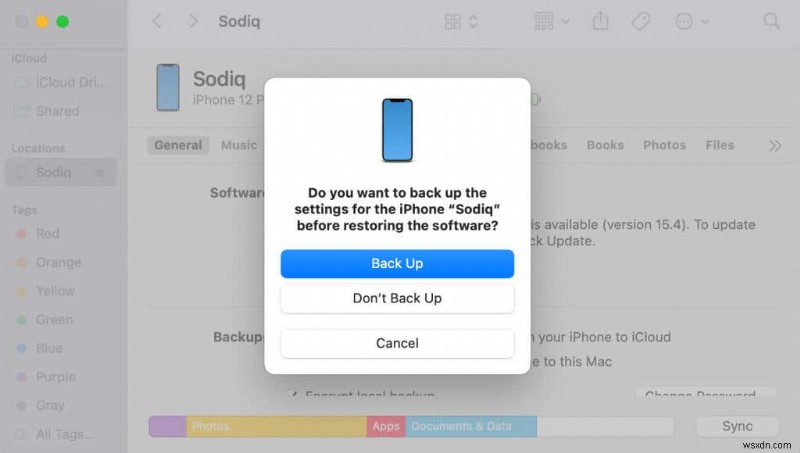
উইন্ডোজে ফ্যাক্টরি রিসেট আইফোন
- আপনার উইন্ডোজ পিসিতে আইফোন সংযোগ করুন, আইটিউনস খুলুন এবং উপরের বাম কোণে আইফোন আইকনটি নির্বাচন করুন৷
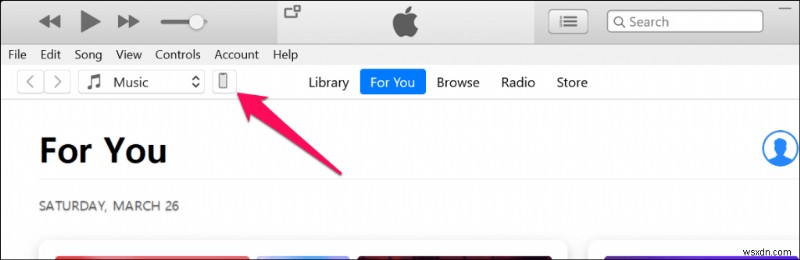
- আপনি যদি আপনার iPhone মুছে ফেলার আগে ব্যাকআপ নিতে চান, তাহলে সারাংশ নির্বাচন করুন সাইডবারে, এবং এখনই ব্যাক আপ করুন নির্বাচন করুন৷ .

- iPhone পুনরুদ্ধার করুন নির্বাচন করুন আপনার আইফোনকে ফ্যাক্টরি সেটিংসে রিসেট করতে।
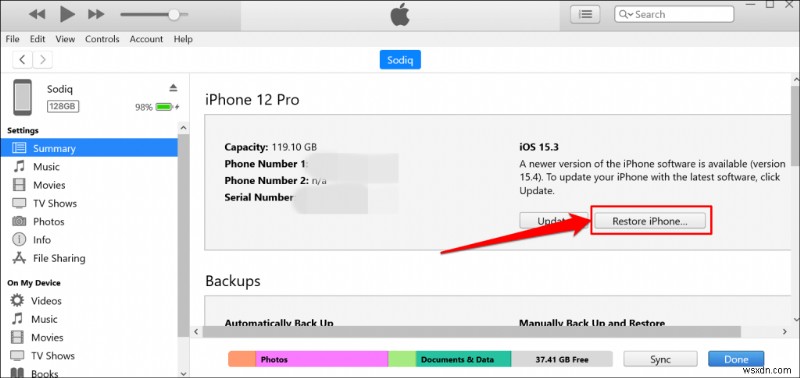
- ঐচ্ছিকভাবে, iPhone পুনরুদ্ধার করার আগে আপনি আপনার iPhone এর সেটিংসের একটি iTunes ব্যাকআপ তৈরি করতে চান কিনা তা চয়ন করুন৷
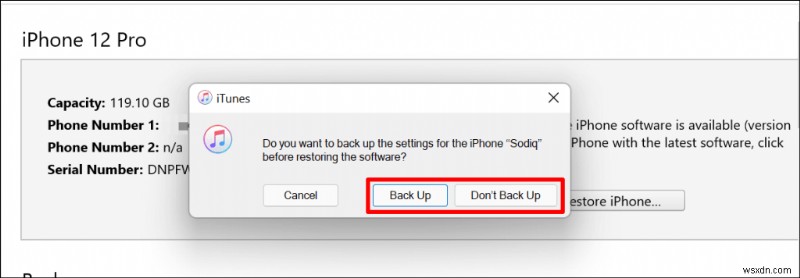
3. রিকভারি মোডের মাধ্যমে আইফোন মুছুন
আপনি যদি আপনার iPhone এর পাসকোড মনে না রাখতে পারেন, তাহলে রিকভারি মোডে প্রবেশ করুন, তারপর একটি Mac বা Windows কম্পিউটার থেকে ডিভাইসটি মুছে দিন। রিকভারি মোড হল এমন একটি আইফোন মুছে ফেলার একটি নিফটি রুট যা সঠিকভাবে বুট হবে না৷
আপনার কম্পিউটারে আপনার আইফোন প্লাগ করুন, ফাইন্ডার বা আইটিউনস খুলুন এবং পুনরুদ্ধার মোডে প্রবেশ করতে নীচের পদক্ষেপগুলি অনুসরণ করুন:
- iPhone 8 মডেল, iPhone SE (2য় প্রজন্ম), এবং ফেস আইডি সহ অন্যান্য iPhone: ভলিউম আপ টিপুন এবং ছেড়ে দিন . তারপরে, ভলিউম ডাউন টিপুন এবং ছেড়ে দিন বোতাম অবশেষে, সাইড বোতাম টিপুন এবং ধরে রাখুন যতক্ষণ না আপনার ফোন রিকভারি মোডে বুট হয়।
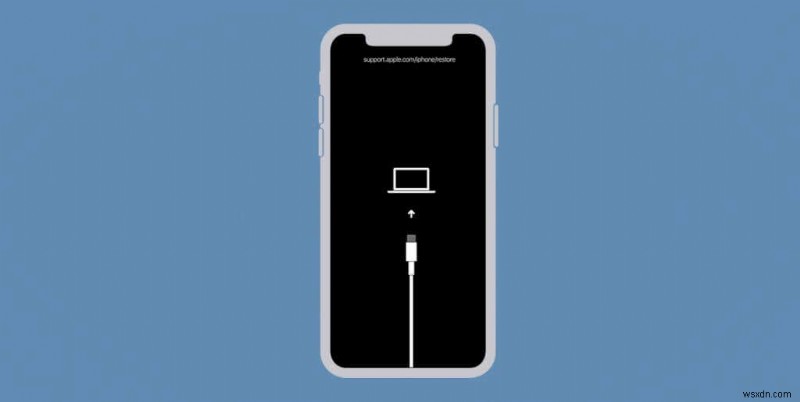
- iPhone 7 মডেল এবং iPod টাচ (7ম প্রজন্ম): পার্শ্ব টিপুন এবং ধরে রাখুন (বা শীর্ষ ) বোতাম এবং ভলিউম ডাউন রিকভারি মোড স্ক্রীন না আসা পর্যন্ত বোতাম।
- পুরনো iPhones এবং iPod touch:৷ হোম টিপুন এবং ধরে রাখুন বোতাম এবং পার্শ্ব (বা শীর্ষ ) বোতাম যতক্ষণ না আপনার ডিভাইস রিকভারি মোড স্ক্রীন বুট করে।
যখন আপনার ডিভাইস পুনরুদ্ধারে বুট হয়, তখন ফাইন্ডার বা আইটিউনস একটি পপ-আপ প্রদর্শন করবে যে আপনার আইফোনে সমস্যা আছে। পুনরুদ্ধার করুন নির্বাচন করুন৷ এগিয়ে যেতে।

আপনার কম্পিউটারে ইন্টারনেট সংযোগ থাকলে, ফ্যাক্টরি রিসেট করার পরে ফাইন্ডার বা আইটিউনস আপনার আইফোনে iOS এর সর্বশেষ সংস্করণ ইনস্টল করবে। পুনরুদ্ধার এবং আপডেট নির্বাচন করুন৷ এগিয়ে যেতে।

বিক্রির জন্য প্রস্তুত
আপনি যে আইফোনটি ট্রেড-ইন করতে চান তা আমরা দূরবর্তীভাবে মুছে ফেলার পরামর্শ দিই না। Apple iPhone মুছে ফেলবে কিন্তু অ্যাক্টিভেশন লক চালু রাখবে কারণ এটি ধরে নেয় আপনার ডিভাইস হারিয়ে গেছে বা চুরি হয়ে গেছে। আপনার আইফোনের সেটিংস মেনু থেকে সর্বদা ফ্যাক্টরি রিসেট করুন বা একটি কম্পিউটার ব্যবহার করুন। এর পরে, আইফোনের অ্যাক্টিভেশন লক স্ট্যাটাস নিশ্চিত করতে আমার সন্ধান করুন পরিষেবাটি ব্যবহার করুন৷
৷আপনার আইফোন ফ্যাক্টরি রিসেট করার পরে যদি অ্যাক্টিভেশন লক সক্রিয় থাকে, তাহলে অ্যাক্টিভেশন লক সমর্থন অনুরোধের জন্য অ্যাপল সাপোর্টের সাথে যোগাযোগ করুন।


